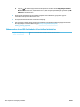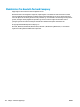User Manual
Netværk- og forbindelsesproblemer
Hvad vil du gøre?
Løs problemer med trådløs forbindelse
Vælg en af de følgende muligheder for fejlnding.
HP Print and Scan Doctor HP Print and Scan Doctor er et værktøj, der vil forsøge at diagnosticere og løse problemet automatisk.
BEMÆRK: Dette program ndes kun til Windows.
Brug HP onlinefejlnding ● Løs problem med trådløs forbindelse, hvad enten din printer aldrig har været tilsluttet, eller at den
allerede har været tilsluttet, men ikke virker nu.
● Løs et rewall- eller antivirusproblem, hvis du mener, at dette forhindrer din computer i at skabe
forbindelse til printeren.
BEMÆRK: HP Print and Scan Doctor og HP onlinefejlnding ndes muligvis ikke på alle sprog.
Læs instruktionerne i menuen Hjælp for at nde hjælp til problemer med trådløs forbindelse
Tjek netværkskongurationen, eller udskriv en test af den trådløse forbindelse som en hjælp til at løse
problemer i forbindelse med netværkstilslutning.
1. Tryk på ikonet (trådløs) på startskærmen, og tryk derefter på Indstillinger.
2. Tryk på Udskriv rapporter og derefter på Netværkskongurationsside eller Test af trådløs – rapport.
Find netværksindstillinger for trådløs forbindelse
Vælg en af de følgende muligheder for fejlnding.
HP Print and Scan Doctor HP Print and Scan Doctor er et værktøj, der kan give dig navnet på netværket (SSID) og passwordet
(netværksnøglen).
BEMÆRK: Dette program ndes kun til Windows.
Brug HP onlinefejlnding Lær hvordan, du nder dit netværksnavn (SSID) og adgangskode for trådløs forbindelse.
BEMÆRK: HP Print and Scan Doctor og HP onlinefejlnding ndes muligvis ikke på alle sprog.
Gendan Wi-Fi Direct-forbindelse
Brug HP
onlinefejlnding Løs dit Wi-Fi Direct-problem eller lær at kongurere Wi-Fi Direct.
BEMÆRK: HP onlinefejlnding ndes muligvis ikke på alle sprog.
Læs instruktionerne i menuen Hjælp for at nde hjælp til problemer med Wi-Fi Direct
1. Kontrollér printeren for om Wi-Fi Direct er slået til:
DAWW Netværk- og forbindelsesproblemer 125